使用Mac电脑,默认的苹果处于安全考虑,是只允许安装APPstore或者信任的开发者出品的软件,如果你从网上下载的Mac特别软件,系统会自动阻止的,如下图:

或“XXXXXX”已损坏,无法打开。您应该推出磁盘映像。都是权限没开所导致 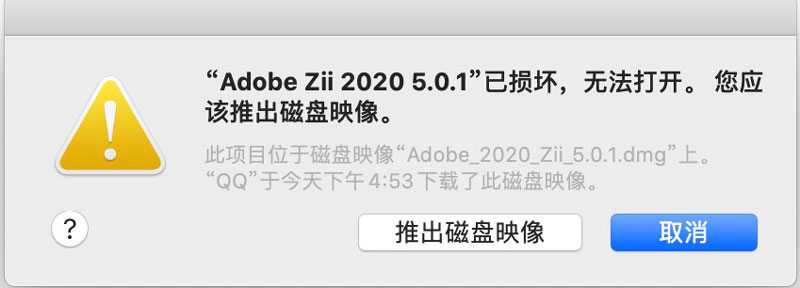
下面我们来开启任意来源安装APP的权限,打开系统偏好设置,然后打开安全与隐私,如
下图:
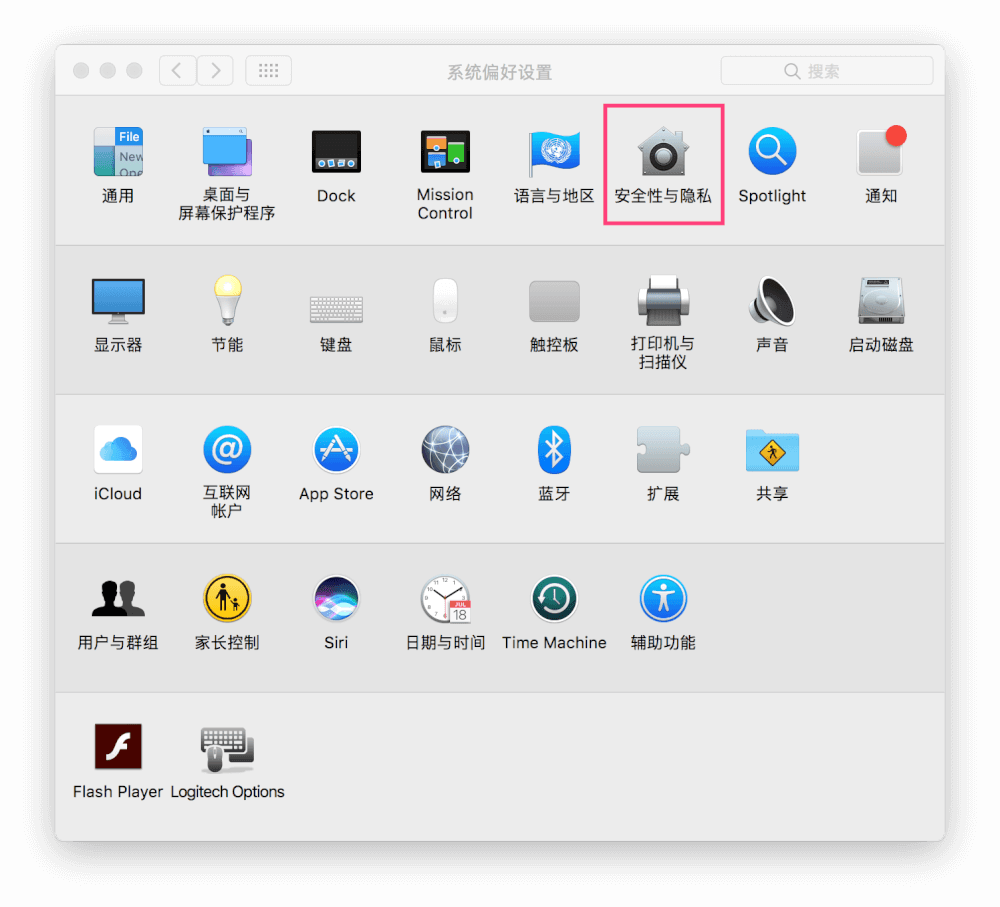
如果您系统是macOS Sierra之前的版本,那么这里会出现任何来源的选项,直接打勾就可以了。(需要先点击左下角的解锁按钮才能勾选哦)
如果您系统是macOS Sierra,那么默认这里会隐藏任何来源的选项,如下图:
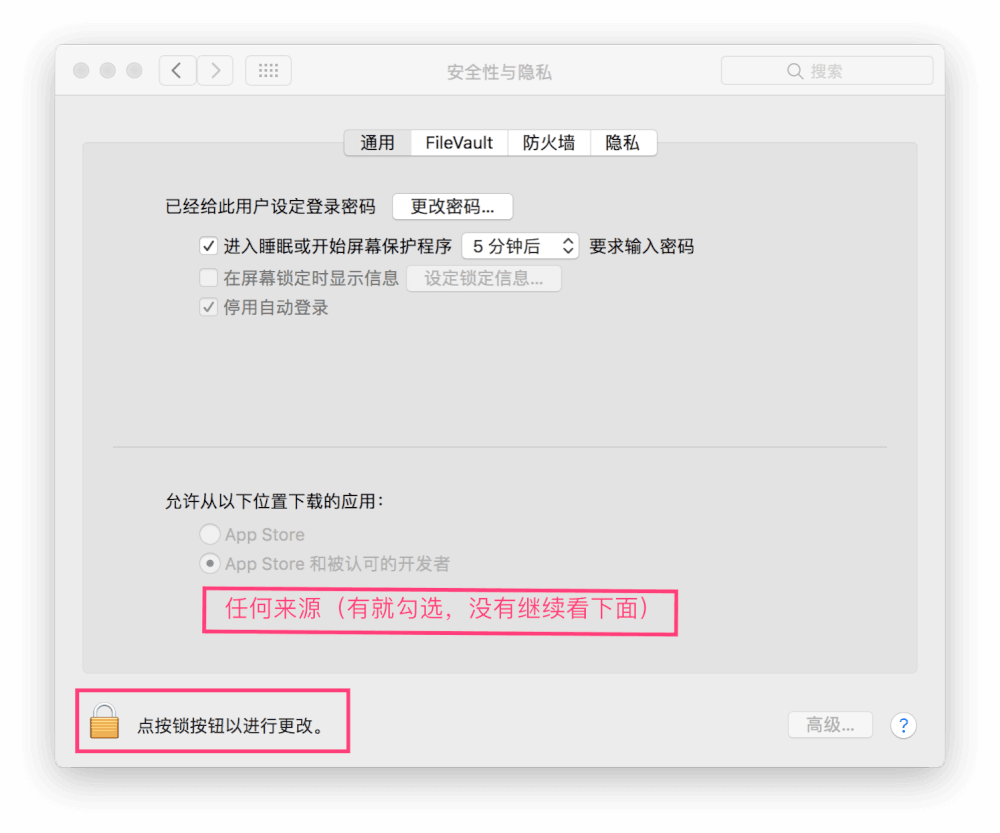
macOS Sierra将隐藏的任意来源功能找出来,首先打开终端(找不到哪里打开终端?试试command+空格,搜索条输入ter,就看到了)
1、然后输入下面这串命令,回车
sudo spctl –master-disable
2、输入电脑登录密码(?这里密码不会显示,输入完成回车即可)
然后再次打开安全与隐私设置,就可以看到有任意来源了,勾选任何来源。(需要先点击左下角的解锁功能后才能勾选哦)
回到桌面双击安装文件,发现都可以打开啦
===================================================================
如果你的系统版本是10.15及以上,还需要关闭SIP,操作如下
重启电脑,在黑屏的时候按住command+R进入恢复模式
顶部导航找到实用工具–终端输入以下指令csrutil disable 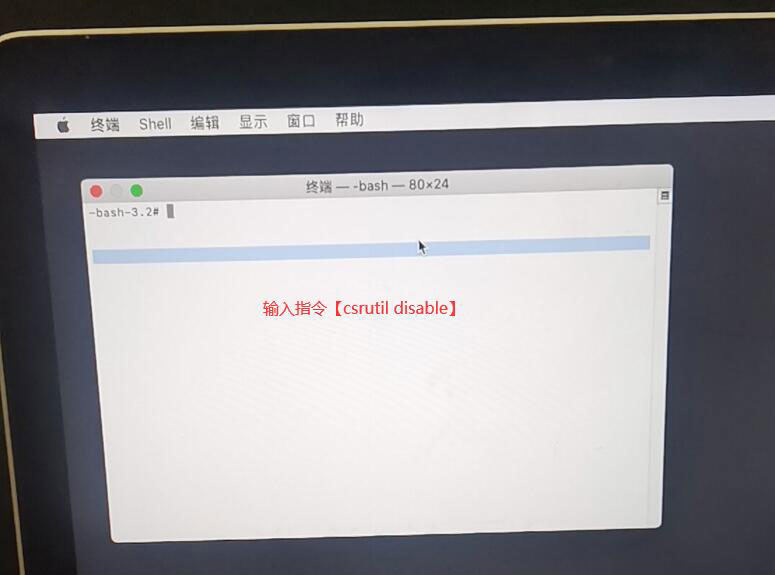
重启系统,打开APP,问题解决
更新macOS 10.15 Catalina后,很多在10.14上可以使用的App都会提示提示【xxx已损坏,无法打开,你应该将它移到废纸篓解决办法】,哪怕你在【安全与隐私 》 通用】中已经开启了“任何来源”,但还是会这样提示,下边下面就教大家如何修复。
最新解决方案
查看最新解决方法
准备
先打开 系统偏好设置 -> 安全与隐私 -> 通用 选项卡,检查是否已经启用了 任何来源 选项。如果没有启用,先点击左下角的小黄锁图标解锁,然后选中任何来源。
如果没有这个选项,我们打开终端,输入以下命令 (可以通过点击屏幕右上角的搜索图标,输入终端快速运行):

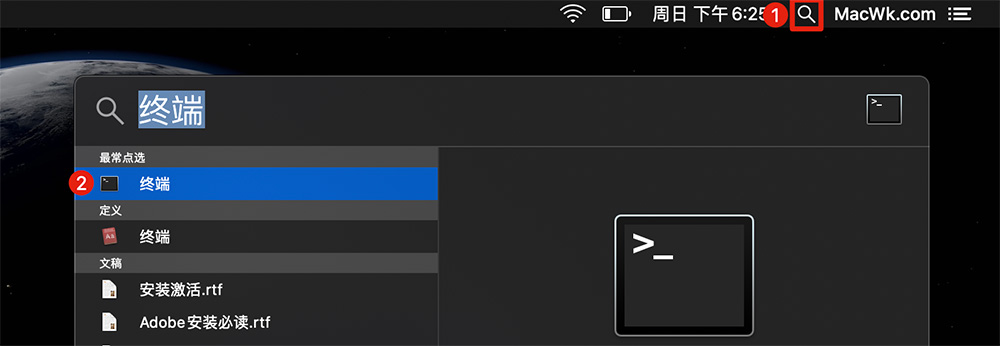
sudo spctl --master-disable然后按下键盘的回车键(return),输入密码,再按回车键,完成。
输入命令回车后会看见个 password 后面还有个钥匙图标,在钥匙图标后面输入你自己电脑解锁密码(输入的时候不显示你输入的密码,感觉就是输入不了东西一样,也不用管,凭感觉输入完正确解锁密码后按回车键)
好了,现在回到 系统偏好设置 -> 安全性与隐私 -> 通用 里,就会发现已选中任何来源选项了。

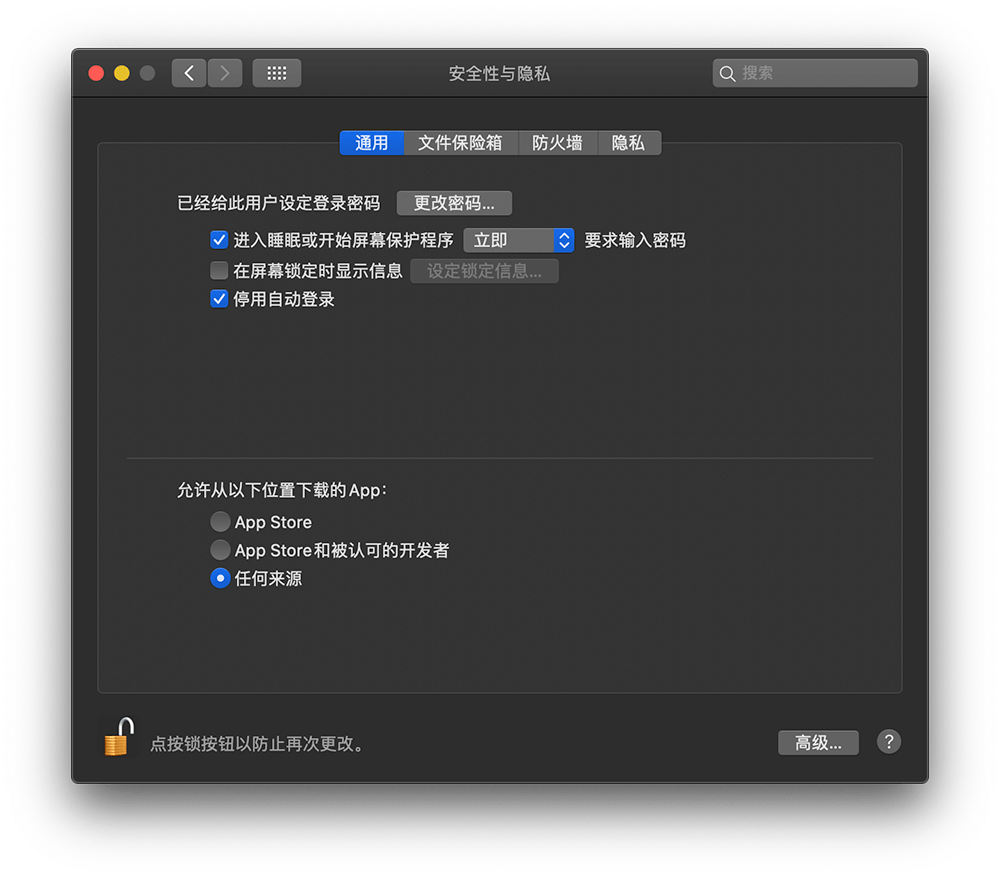
一般执行完命令会默认选中的,如果没有选中,解锁一下选中就可以了!
到这里一般情况下应用都可以运行了,特别是 macOS 10.14 及以下系统
但是 macOS 10.15x 系统对于未签名的应用又进一步收缩了权限,众所周知破解软件基本上不会进行签名的,特别是所以当我们在 10.15.x 系统上运行破解软件的时候可能还会提示xxx.app已损坏,不过没关系,我们通过命令绕过苹果的公证 Gatekeeper 就可以了。
绕过公证:
打开终端,输入以下命令:
sudo xattr -rd com.apple.quarantine /Applications/xxxxxx.app将上面的 xxxxxx.app 换成你的App名称,比如 Sketch.app
sudo xattr -rd com.apple.quarantine /Applications/Sketch.app或者复制以下命令粘贴到终端后
sudo xattr -rd com.apple.quarantine 打开Finder(访达),点击左侧的 应用程序,将应用拖进终端中,然后按键盘的回车键(return),输入密码,再按回车键,完成。
注意
quarantine后面必须有个空格

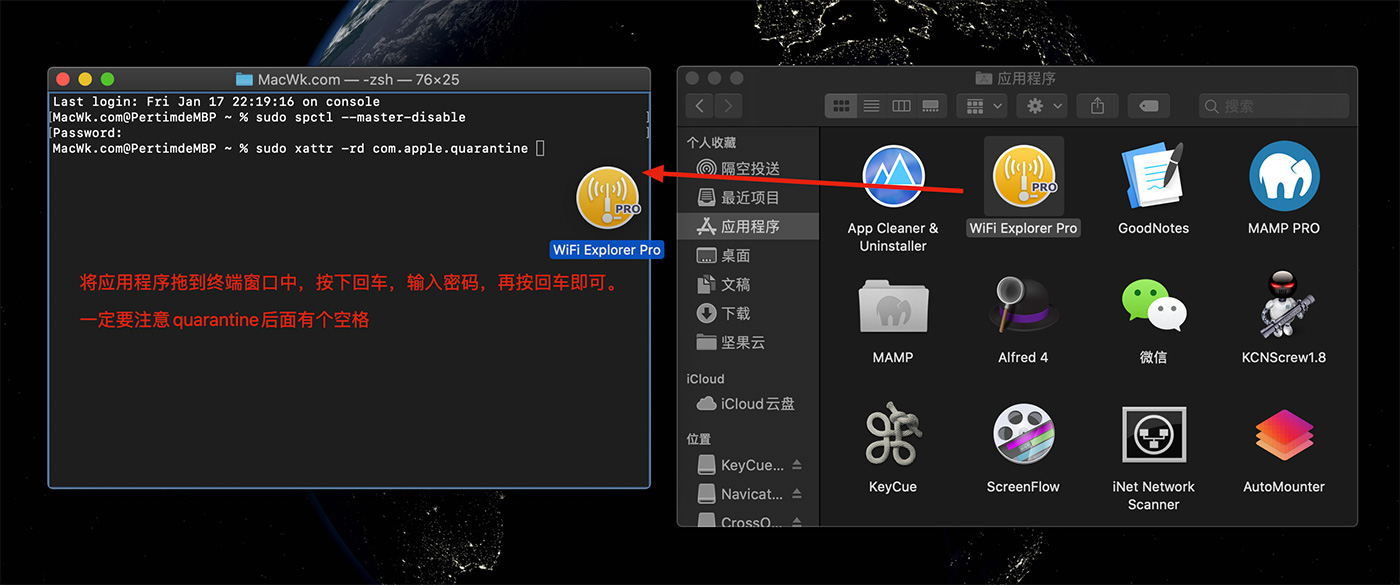
好了再看一下是不是可以打开APP了!
最后
如果您嫌麻烦,您也可以下载 macwk.com 编写的 macOS工具箱,可以快速执行命令操作:
下载完成后,打开dmg文件,按住键盘上的control键,然后单击或者右键点击macOS小助手应用图标,再点击打开即可!
输入序号:14,然后将应用拖进窗口中,按下回车,输入密码即可!
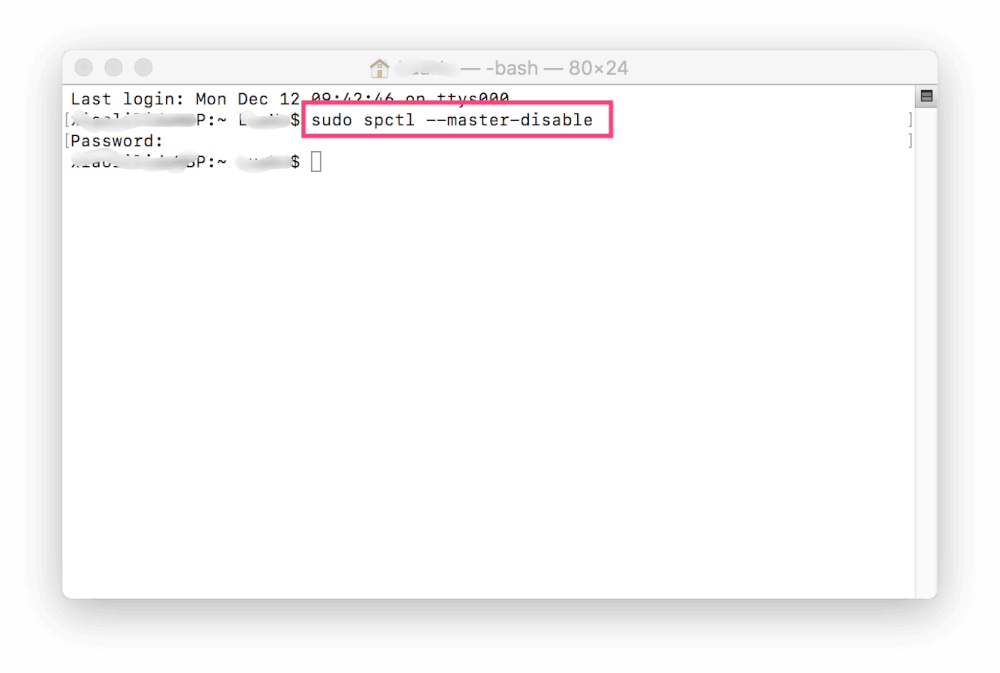
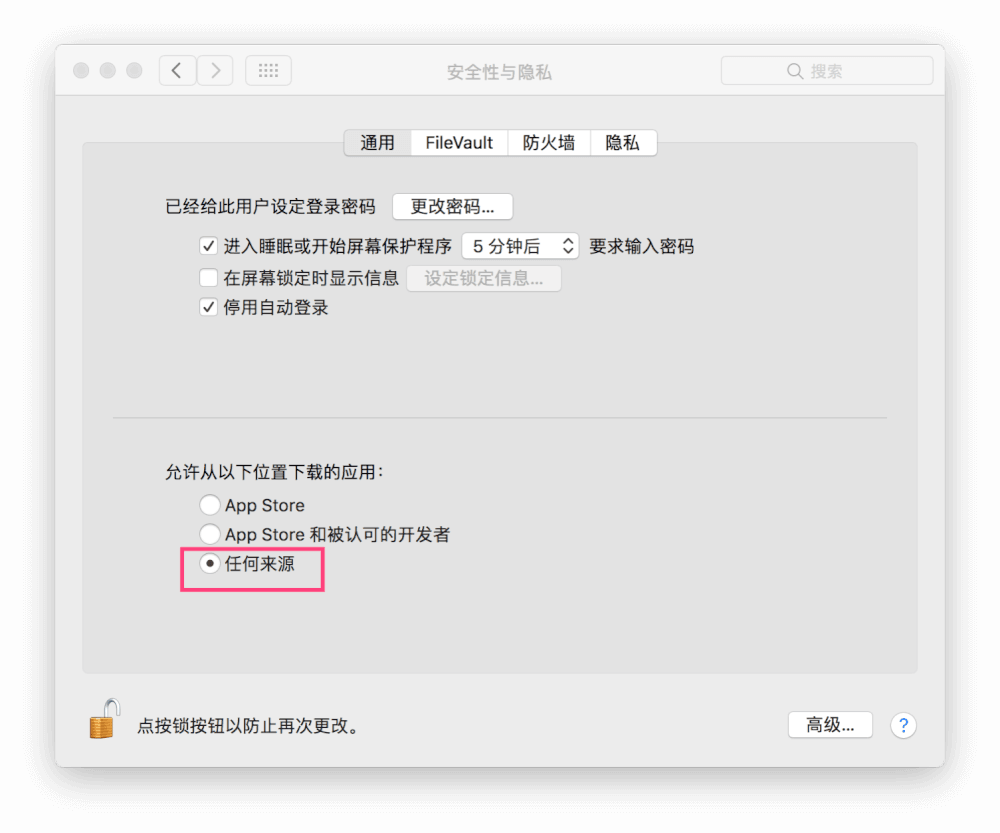
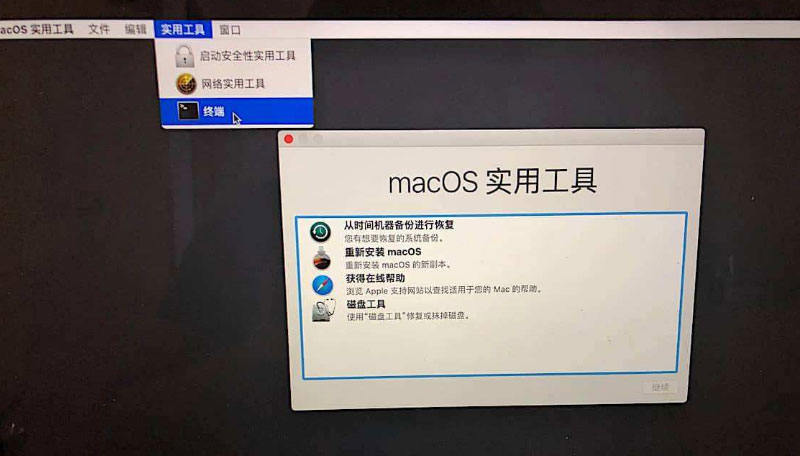



![Mac版 pr cc2018破解版_Premiere Pro CC 2018破解版下载[视频剪辑]-](https://www.banzukezhan.com/wp-content/themes/ripro86/timthumb.php?src=https://www.banzukezhan.com/wp-content/uploads/2020/02/4d7348f5306060c.jpg&h=200&w=300&zc=1&a=c&q=100&s=1)